|
Configurazione delle impostazioni di registrazione video
L'opzione Registrazione video registra le immagini video della telecamera quando viene attivato un avviso e lo salva in formato MP4.
Per configurare le impostazioni di registrazione video, fare clic su Fotocamera >> Gestisci telecamere >> Modifica telecamera >> Azioni >> Configura pulsante di azione di registrazione video 
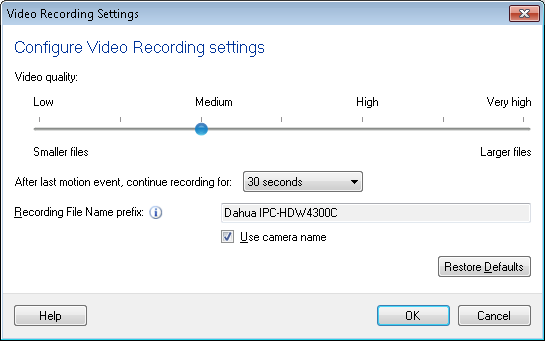
Opzioni di registrazione video
Qualità di registrazione:
Di default, per Telecamera IP è possibile registrare il video ad un bit rate di 225 Kbps (medio). Puoi scegliere il bit rate come 75, 150, 225, 300, 375, 450, o 525kbps. Il tuo USB I video vengono registrati con una velocità in bit di 700 kbps per impostazione predefinita.Per USB selezionare il bit rate come 500, 600, 700, 850, 1000, 1125 o 1250kbps.La qualità della registrazione dipende dalla velocità in bit selezionata.I bit rate elevati producono registrazioni chiare e nitide, ma file di grandi dimensioni.Bitrate bassi danno registrazioni di dimensioni file ridotte, ma la qualità può essere ridotta.In genere, è necessario utilizzare bit rate elevati con fotocamere ad alta risoluzione e frame rate elevati.Quando si dispone di una fotocamera a bassa risoluzione e di una bassa frequenza di fotogrammi, l'uso di velocità in bit più basse darà registrazioni accettabili.
Durata della registrazione
-
Registrazione sul rilevamento del movimento
Specificare la durata della registrazione in secondi che si desidera registrare dopo il rilevamento del movimento.Dopo il rilevamento del movimento, il video verrà registrato per il tempo selezionato in Dopo l'ultimo evento di movimento, continua a registrare per N secondi opzione.

-
Registrazione sul riconoscimento della targa
Specificare la durata della registrazione in secondi che si desidera registrare dopo che è stata rilevata una targa.Dopo il rilevamento della targa, il video verrà registrato per il tempo selezionato in Dopo aver rilevato la targa, continuare a registrare per N secondi opzione.

Quando è in corso la registrazione e viene rilevato un movimento all'interno N secondi, quindi il programma continua a registrare per il prossimo N secondi.Se il movimento non viene rilevato all'interno N secondi dopo l'applicazione si fermerà e salverà il video registrato.
-
Registrazione ad intervalli regolari
A intervalli regolari, puoi registrare video Dopo ogni N minuti per M minuti, come mostrato di seguito:

Se hai selezionato M minuti dalla durata di cui sopra scendi e monitoraggio a N intervallo di minuti viene selezionato quindi una registrazione di M minuti la durata sarà creata.Dopo aver atteso N minuti, ancora un video verrà registrato per M minuti e questo continuerà fino a quando il monitoraggio non verrà arrestato.
Registrazione prefisso nome file:
Le registrazioni video vengono salvate con il nome della telecamera come prefisso.Puoi scegliere un prefisso significativo che ti aiuti a identificare i file, come "Magazzino" o "Frontale".Il Data e ora del video viene aggiunto automaticamente al nome del file.
Per avviare la registrazione del video, fare clic su Azioni >> Avvia registrazione.

È possibile visualizzare un elenco di telecamere aggiunte nell'applicazione e il loro stato corrente.È possibile selezionare una o tutte le telecamere nell'elenco e fare clic Inizia a registrare. È possibile visualizzare lo stato di registrazione delle telecamere in questa finestra di dialogo.Per annullare una registrazione video, fare clic su Interrompi registrazione opzione.Per configurare la videocamera per la registrazione video, selezionarla e fare clic Configura le impostazioni di registrazione.
|